Če ste nedavno kupili nov računalnik, morda enega z operacijskim sistemom Windows 10, morda delate na višji ločljivosti zaslona, kot ste navajeni. To je tudi možnost, če ste nadgradili na nov monitor.
Ne glede na to, ni neobičajno, da poženite brskalnik in se sprašujete, zakaj vse vaše priljubljene spletne strani izgledajo nekoliko večje kot prej. Ali manjše. To je lahko rešitev ali stvar z nastavitvami sistema Windows. V vsakem primeru boste morda želeli drugačno stopnjo povečave.
V Google Chromu lahko že veste, kako prilagodite povečavo strani. Pritisnite Ctrl - za pomanjšanje ali Ctrl + za povečavo. Prav tako lahko kliknete ikono Meni in na voljo imate možnosti za povečavo:
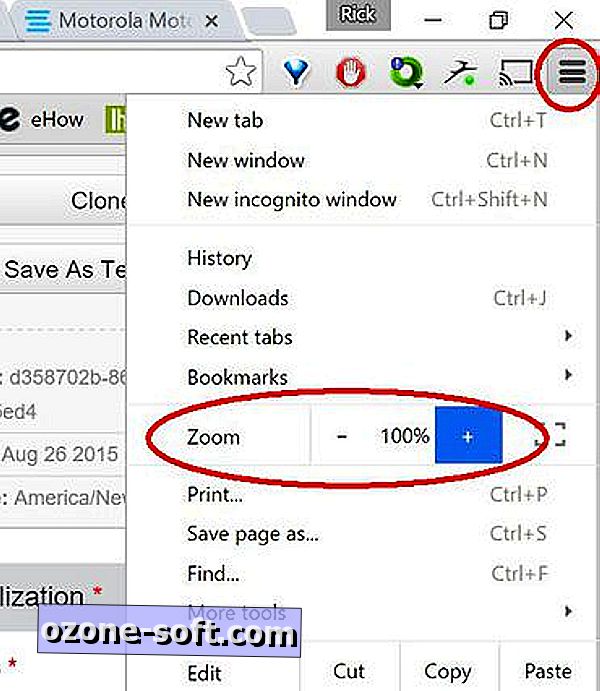
Ampak tukaj je tisto, kar morda ne veste: Ko uporabljate ta orodja, spreminjate nastavitve povečave samo za stran, ki jo trenutno gledate. Chrome bo te nastavitve zapomnil iz ene seje v drugo, vendar jih ne bo uporabil globalno.
Za to - z drugimi besedami, spremeniti privzeto povečavo - morate se podati v nastavitve. In to seveda storite s klikom na prej omenjeno ikono menija, nato Nastavitve.
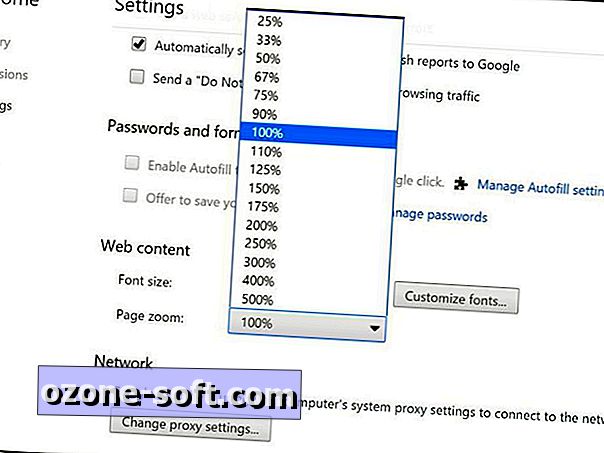
V novem zavihku, ki se odpre, se pomaknite na dno in kliknite »Prikaži napredne nastavitve«. Zdaj se pomaknite še dlje, dokler ne vidite razdelka Spletna vsebina. Tukaj boste našli globalno nastavitev povečave strani. Kliknite jo, da izberete želeno privzeto vrednost. (Spremembe se prikažejo takoj, tako da lahko takoj kliknete na druge odprte zavihke, da si ogledate rezultate - in po potrebi naredite nadaljnje spremembe.)
Prav tako moram poudariti, da je to kraj, kjer lahko spremenite Chromeovo globalno velikost pisave. Bodite pozorni na to, da je veliko mest uporabljalo fiksne pisave, zato je zoom najboljša izbira za prilagoditev berljivosti.













Pustite Komentar